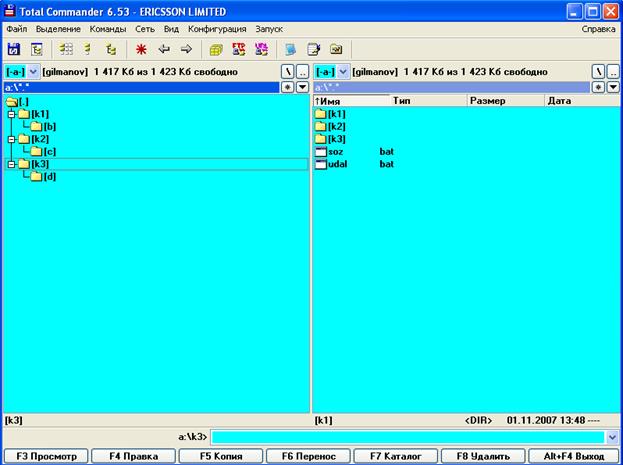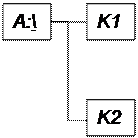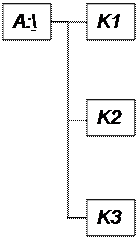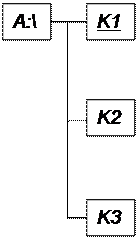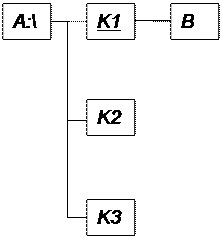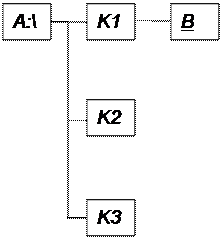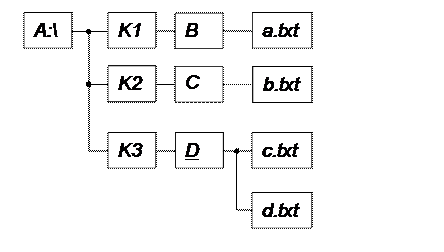| Скачать .docx |
Реферат: Основы работы в операционной системе MS-DOS. Командные файлы и оболочка операционной системы Tot
ЛАБОРАТОРНАЯ РАБОТА 1
Гильманов Ильнур АТП – 122
Тема. Основы работы в операционной системе MS-DOS. Командные файлы и оболочка операционной системы Total Commander
Цель. Научиться работать в MS - DOS , создавать командные файлы, строить дерево каталогов и файлов средствами MS - DOS и TC
Программное обеспечение: MS - DOS , TC
Ход работы:
Теория
MS - DOS (расшифровывается как дисковая операционная система Microsoft) является операционной системой с интерфейсом командной строки, которая используется на персональных компьютерах. Как и в других операционных системах, например в OS/2, преобразует ввод с клавиатуры в команды, организует такие действия, как запись и чтение с дисков, вывод на экран, управление с помощью клавиатуры и множество других внутренних операций, обеспечивающих выполнение программ и организацию файлов.
Команды MS - DOS вводятся в окне командной строки. Для завершения сеанса MS - DOS введите exit в окне командной строки в позиции мерцающего курсора.
Режим MS - DOS — это оболочка, в которой в 32-битных системах, таких, как Windows, эмулируется среда MS - DOS . Программы MS - DOS могут работать под Windows, а также создавать файл описания программы (PIF), который появляется в виде ярлыка на рабочем столе.
Файл – поименованная область на диске (на носителе информации).
Каталог – специализированный файл, в котором хранится информация о зарегистрированных в нем каталогах и файлах: имена, расширения, размер, дата и время создания, местонахождения, атрибуты.
Корневой каталог – первый основной каталог на диске.
Каталоги, зарегистрированные в корневом каталоге – это каталоги 1 уровня.
Каталоги 2 уровня зарегистрированы в каталоге 1 уровня, и так далее.
Каждый каталог может быть зарегистрирован лишь в одном каталоге (и файл тоже).
Если каталог Z зарегистрирован в каталоге Y , то Z является дочерним (или подкаталогом) для каталога Y , а Y является родительским (или надкаталогом) для каталога Z .
Текущий каталог – это каталог из которого в данный момент работает операционная система.
Путь – маршрут, который необходимо «пройти» от текущего или корневого каталога до нужного каталога или файла.
Команды ОС:
1) Для работы с каталогами:
md < n > u .к. – создает каталог
cd < n > и.к. – смена каталога
rd < n > и.к. – удаляет каталог
dir < n > и.к. – выводит содержание информации данного каталога, или макси файлов
маска файлов – выделение группы файлов с помощью знаков * и ?
2) для работы с файлами:
type < n > и.ф. – просматривает содержимое текстового файла
rename < n > и.ф. – переименовывает файл
del < n > и.ф. – удаляет указанные файлы
copy < n > и.и. < n > п.и. – копирует информацию
Исходная информация – имена логических устройств, маски файлов, сумма нескольких файлов, сумма устройств и файлов.
Получаемая информация – имена логических устройств, маски файлов, конкретные файлы.
Con – имя логического устройства консоль (связь клавиатуры и монитора).
Copy con < n > и.ф. – создает текстовый файл с клавиатуры.
Copy < n > и.ф.+и.ф. s .ф. – объединяет содержимое 2 файлов в один.
Задание №1
В корневом каталоге зарегистрировано 2 каталога, одна ветка доходит до 3 уровня, в родительском каталоге каталога 3 уровня создан файл с текущей датой. На этой ветке корневого каталога в каталоге 1 уровня два дочерних каталога, в одном из них файл содержащий имя каталога в котором он зарегистрирован.
Объединить информацию из созданных файлов в каталог 2 уровня в другой ветке корневого каталога.
Рисунок 1 – Дерево каталогов и файлов
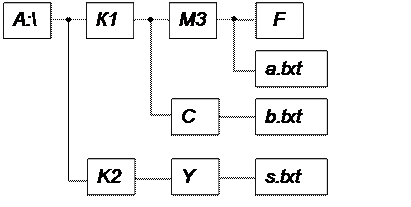
Задание №2. Созданные задачи.
Задача №1
Корневой каталог состоит из 3 каталогов. Каталог К3 доходит до 2 уровня, в котором созданы два дочерних файла с. txt (в котором записано цена автомобиля VAZ – 2115 «10.000 y . e ») и d . txt (в котором записано автодилер ВАЗ в г. Салавате « AvtoMIR »). В родительских каталогах К1 и К2 имеются файлы а.txt (в котором записано марка автомобиля « VAZ – 2115») и b . txt (в котором записано производитель автомобиля ВАЗ - 2115 « AvtoVaz »).
Объединить всю информацию из созданных в каталог 2 уровня, другой ветки корневого каталога.
Рисунок 2 – Дерево каталогов и файлов
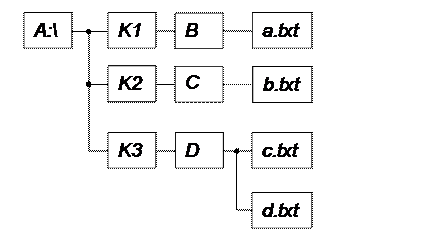
Таблица 1 – Алгоритм построения дерева каталогов и файлов посредством MS - DOS
| Команды |
Дерево |
||||||||||
| cd A: |
A:\ |
||||||||||
| md K1 |
|
||||||||||
| md K2 |
|
||||||||||
| md K3 |
|
||||||||||
| cd K1 |
|
||||||||||
| md B |
|
||||||||||
| cd B |
|
||||||||||
| copy con a.txt VAZ – 2115 ^z |
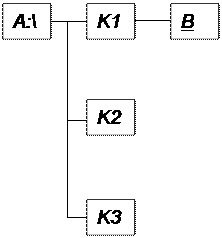 |
||||||||||
| md C |
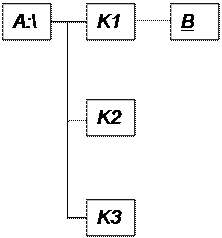 |
||||||||||
| cd C |
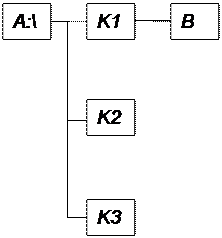
|
||||||||||
| Copy con b.txt AvtoVAZ ^z |
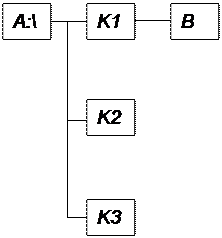 |
||||||||||
| cd K3 |
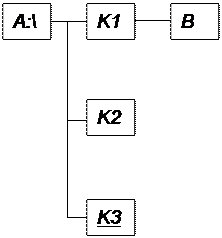 |
||||||||||
| md D |
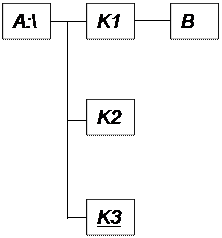
|
||||||||||
| cd D |
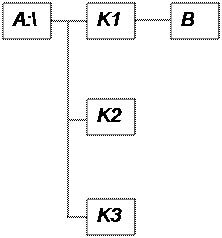
|
||||||||||
| copy con c.txt 10.000 y.e. ^z |
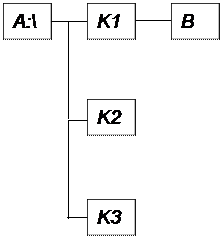
|
||||||||||
| copy con d.txt AvtoMIR ^z |
|
||||||||||
| copy A:\K1\B\a.txt+ +A:\K2\C\b.txt+ A:\K3\D\c.txt A:\ |
|
Задание №3. Выбранные задача
Задача №2
В корневом каталоге зарегистрированы 2 каталога, одна ветка доходит до 2 уровня. В родительском каталоге К1 создан файл с именем студента. В родительском каталоге К2 содержится файл подкаталог Н, в котором содержится файл с фамилией преподавателя информатики. Каталог К2 имеется ветка 2-го уровня, в котором находится файл с номер группы.
Объединить всю информация из созданных в каталог 2-го уровня, другой ветки корневого каталога.
Рисунок 3 – Дерево каталогов и файлов
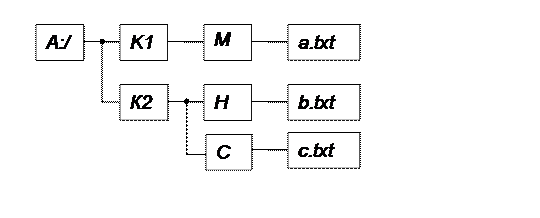
Задание № 4
Создание командных файлов
Файл для создания каталогов и файлов: Soz . bat
A:
cd\
md K1
md K2
md K3
md K1\B
copy con K1\B\a.txt
md K2\C
copy con K2\C\b.txt
md K3\D
copy con K3\D\c.txt
copy con K3\D\d.txt
copy K1\B\a.txt+K2\C\b.txt+K3\D\c.txt K3\D\d.txt
Файл для удаления каталогов и файлов: Udal . bat
del K1\B\a.txt
rd K1\B
rd K2
del K2\B\b.txt
rd K2\B
rd K2
del K3\D\c.txt
del K3\D\d.txt
rd K3\D
rd K3
Задание 4.
Работа в TC
Total Commander – самая популярная программа-оболочка для DOS .
Возможности TC
1) Наглядное изображение содержания каталогов на диске;
2) Одновременная работа с двумя дисками;
3) Удобства копирования, переименовки, пересылки файлов и каталогов;
4) Удобства при просмотре и редактировании текстовых файлов;
5) Возможность выполнять все команды DOS ;
6) и многое другое.
Запуск Total Commander осуществляется набором команды: TC
После запуска в верхней части экрана появляются два прямоугольных окна, ограниченные двойной рамкой. Ниже располагается обычное приглашение DOS . Там можно вводить обычные команды DOS . Ещё ниже располагается строка, напоминающая значения функциональных клавиш Total Commander .
Клавиши управления панели и диска
Ctrl +0 – убрать панели или вывести панели на экран;
Ctrl + P – убрать неактивную панель с экрана или вывести панель на экран;
Ctrl + U – поменять панели местами;
Ctrl + F 1 – убрать левую панель с экрана или вывести её на экран;
Ctrl + F 2 – убрать правую панель с экрана или вывести её на экран;
Alt + F 1 – вывести в левой панели оглавление другого диска;
Alt + F 2 – вывести в правой панели оглавление другого диска.
Информацию у файлов можно отсортировать или упорядочить по нескольким признакам (сортируется только полная информация)
Ctrl + F 3 – сортировка по имени (в алфавитном порядке);
Ctrl + F 4 – сортировка по расширению (в алфавитном порядке);
Ctrl + F 5 – сортировка по времени (в порядке убывания даты и времени создания или последней модификации файла, создания каталога);
Ctrl + F 6 – сортировка по размеру файла (в порядке убывания);
Ctrl + F 7 – несортированное оглавление каталога(вывод в том порядке, в котором файлы и подкаталоги записаны в каталоге на диске).
Запустив Total Command , мы установили в левой части окна дерево каталогов, а в правой части подробное описание всего, что находится в дереве каталогов. Затем мы сделали это окно в c жатой форме, и нажав кнопку PrtSc сделали копию, отредактировали ее в Paint . Затем вставили отредактированную копию в текстовый документ.
Выполнение задачи в TC .
1) В корневом каталоге создаем каталог, нажатием клавиши F 7 и пишем название каталога К1, нажимаем Enter .
Аналогично создаем каталоги К2 и К3 в корневом каталоге.
2) Заходим в каталог К 1 .
3) Аналогично пункту 1 создаем здесь каталог B и заходим в него.
4) Создаем «Текстовый документ», указываем название a . txt , затем заходим в него и вносим в него марку автомобиля, закрываем.
5) Заходим в каталог К 2 .
6) Создаем здесь каталог C и заходим в него.
7) Создаем «Текстовый документ», указываем название a . txt , затем заходим в него и вносим в него производителя автомобиля, закрываем.
8) Заходим в каталог К3.
9) Создаем каталог D , также заходим в него.
10) Создаем текстовые файлы c . txt и b . txt , в которые вносим цену автомобиля и дилера автомобиля в, возвращаемся в корневой каталог.
11) Затем К1 - В - запускаем файл a . txt (двойной клик по файлу) – ctrl + a – ctrl + c – закрываем файл – 2 раза Backspace – К3 – d . txt – ctrl + c – закрываем файл – Backspace .
12) K 2 – C – b . txt – ctrl + a – ctrl + c – Backspace – K 3 – d . txt – ctrl + c – закрываем файл – Backspace .
13) K 3 – D – c . txt – ctrl + a – ctrl + c – Backspace – K 3 – d . txt – ctrl + c – закрываем файл – Backspace .